Přejmenování tiskárny v síti – HP LaserJet Pro MFP M227fdw Uživatelská příručka
Stránka 127
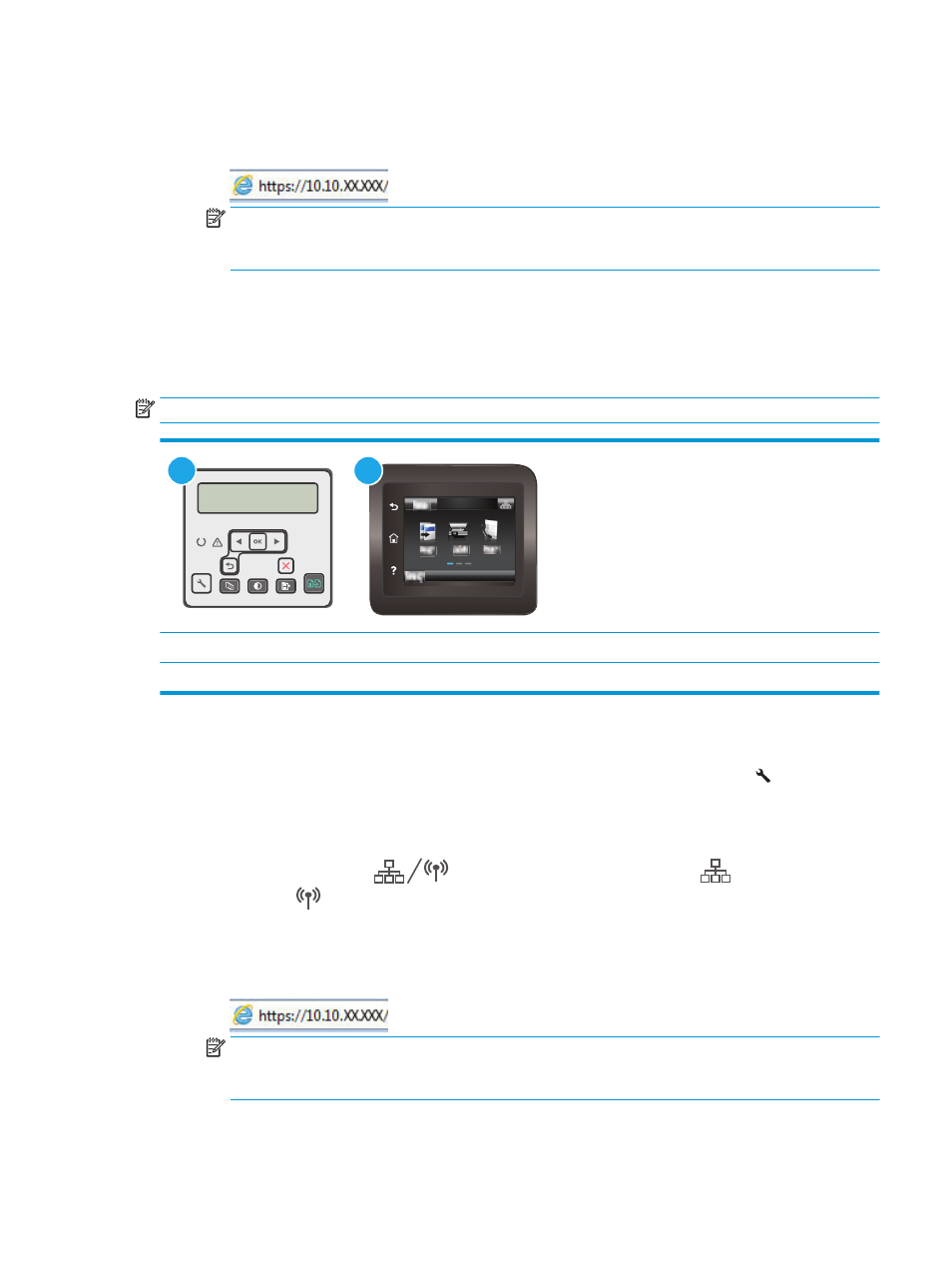
b.
Otevřete webový prohlížeč a do adresního řádku zadejte IP adresu nebo název hostitele v přesném
tvaru, v jakém se zobrazil na ovládacím panelu tiskárny. Na klávesnici počítače stiskněte klávesu
Enter
. Spustí se server EWS.
POZNÁMKA:
Pokud se ve webovém prohlížeči zobrazí zpráva, že přístup na stránku nemusí být
bezpečný, vyberte možnost pokračovat na stránku. Vstupem na stránku nedojde k poškození
počítače.
2.
Kliknutím na kartu Připojení do sítě získáte informace o síti. Podle přání změňte nastavení.
Přejmenování tiskárny v síti
Pokud chcete přejmenovat tiskárnu v síti, aby měla jedinečný název, použijte integrovaný webový server HP.
POZNÁMKA:
Kroky se liší podle typu ovládacího panelu.
1
2
1
Dvouřádkový ovládací panel
2
Dotykový ovládací panel
1.
Otevřete integrovaný webový server HP EWS:
a.
Dvouřádkové ovládací panely: Na ovládacím panelu tiskárny stiskněte tlačítko . Otevřete
nabídku Nastavení sítě a vyberte položku Zobrazit IP adresu, tím zobrazíte IP adresu nebo název
hostitele.
Dotykové ovládací panely: Na hlavní obrazovce ovládacího panelu tiskárny stiskněte tlačítko
Informace o připojení
a poté stiskněte tlačítko
Síť připojena
nebo
Síť Wi-Fi
ZAPNUTÁ
pro zobrazení IP adresy nebo názvu hostitele.
b.
Otevřete webový prohlížeč a do adresního řádku zadejte IP adresu nebo název hostitele v přesném
tvaru, v jakém se zobrazil na ovládacím panelu tiskárny. Na klávesnici počítače stiskněte klávesu
Enter
. Spustí se server EWS.
POZNÁMKA:
Pokud se ve webovém prohlížeči zobrazí zpráva, že přístup na stránku nemusí být
bezpečný, vyberte možnost pokračovat na stránku. Vstupem na stránku nedojde k poškození
počítače.
2.
Otevřete kartu Systém.
CSWW
Konfigurace nastavení sítě IP 115